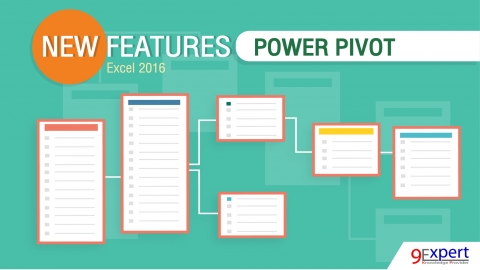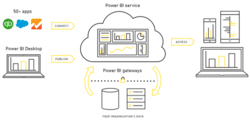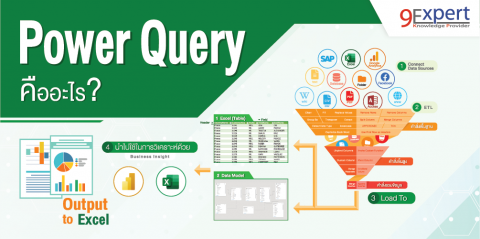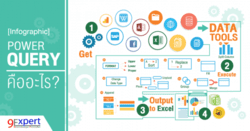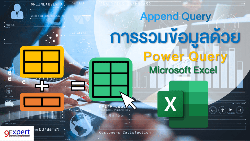ใช้ Power Query เปลี่ยนข้อมูล PivotTable เป็น ข้อมูลที่พร้อมใช้ ด้วยคำสั่ง Unpivot
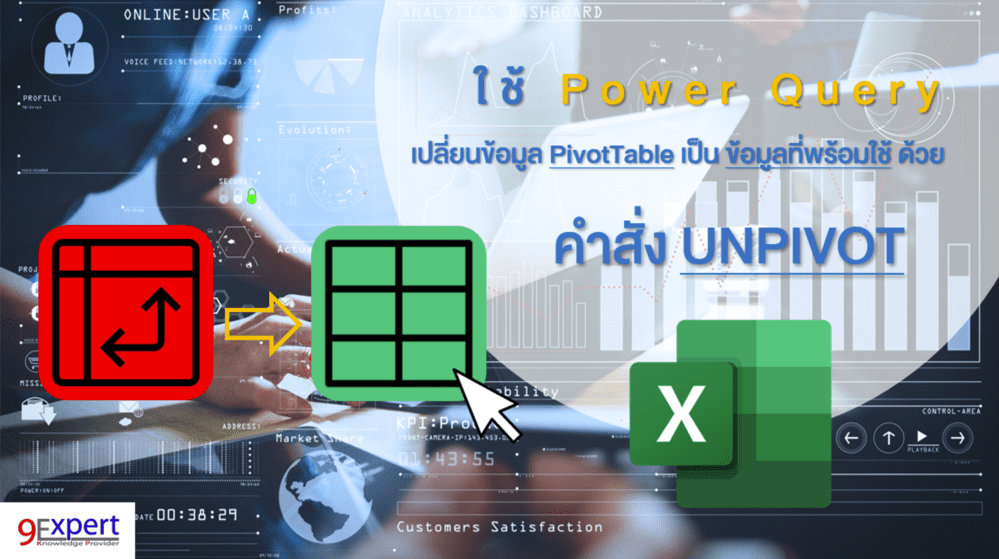
ใช้ Power Query เปลี่ยนข้อมูล PivotTable เป็น ข้อมูลที่พร้อมใช้ ด้วยคำสั่ง Unpivot
สายงานที่ทำงานเกี่ยวการวิเคราะห์ข้อมูล ที่ใช้ข้อมูลจากหลายแหล่ง ทั้งจาก Excel, Access, Web หรือระบบ ERP ต่างๆ เป็นต้น ซึ่งแน่นอนว่าต้องรู้จักเครื่องมือ Power Query (เป็นเครื่องมือที่มีทั้ง Excel และ Power BI Desktop) ซึ่งวันนี้ทางทีมงาน 9Expert จะมาแนะนำวิธีการทำ Data preparation (การเตรียมข้อมูล) กับข้อมูลที่ได้มีการทำสรุปผลบางอย่างมาแล้ว เป็นแนวนอนหรือง่ายๆ เปรียบเหมือนทำ PivotTable มาแล้ว ให้เป็นแนวตั้งหรือเป็นแถวแนวตารางฐานข้อมูล (ข้อมูลที่พร้อมใช้) เพื่อไปใช้ในการสรุปประมวลผลในด้านอื่นๆ ต่อได้ จากรูปแสดงข้อมูล A เป็นข้อมูลสรุปผลยอดขายรายไตรมาสแยกตามปี และตามหน่วยธุรกิจ โดยเป็นข้อมูลในลักษณะแนวนอนหรือเป็น PivotTable และเมื่อแปลงเป็นแนวตั้ง จะได้ข้อมูล B ในแนวตั้งหรือแถวที่แสดงข้อมูลยอดขายเรียงลำดับปี, หน่วยธุรกิจ และไตรมาสตามลำดับ
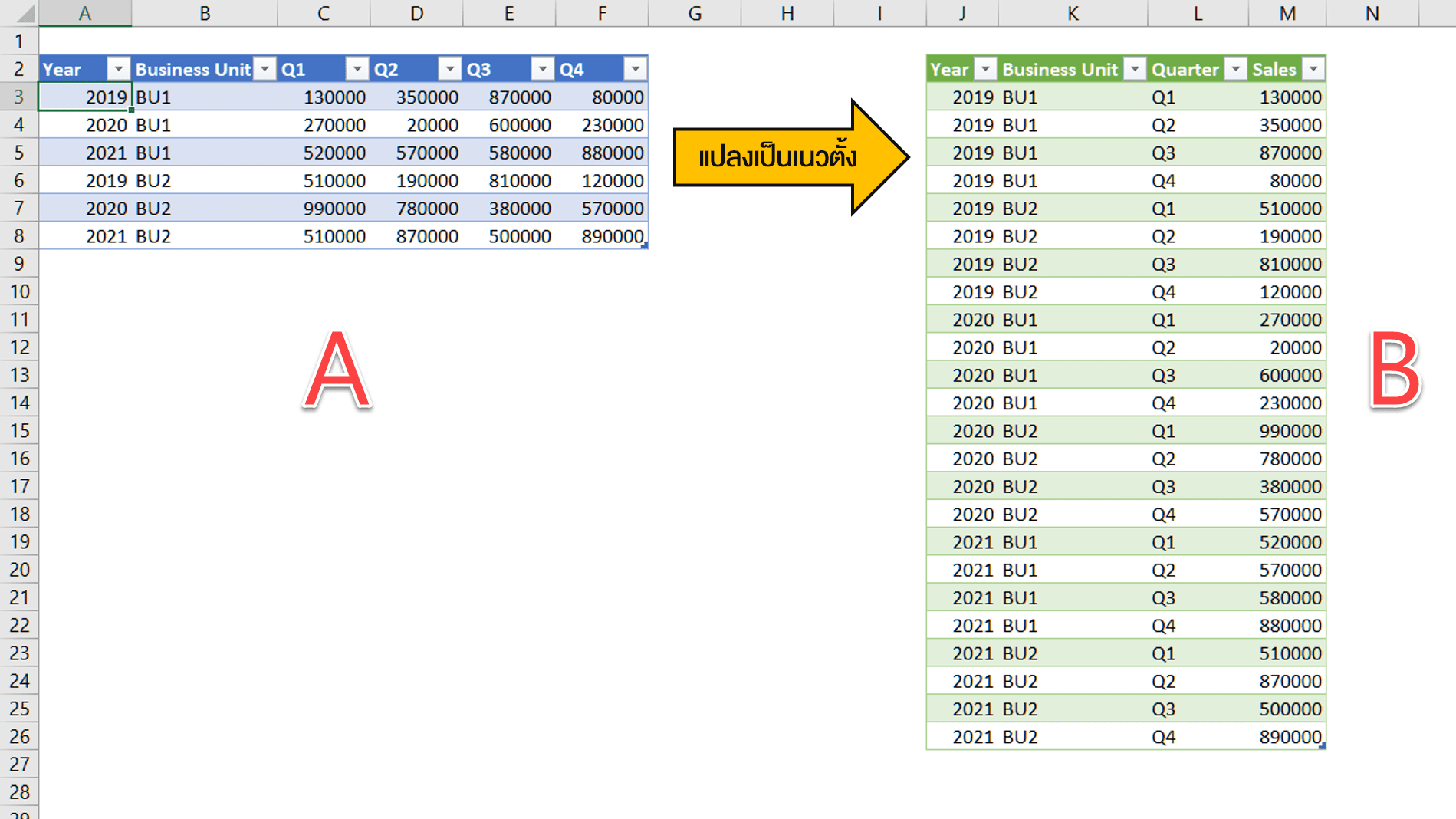
การแปลงตารางแนวนอน เป็น แนวตั้ง (Unpivot)
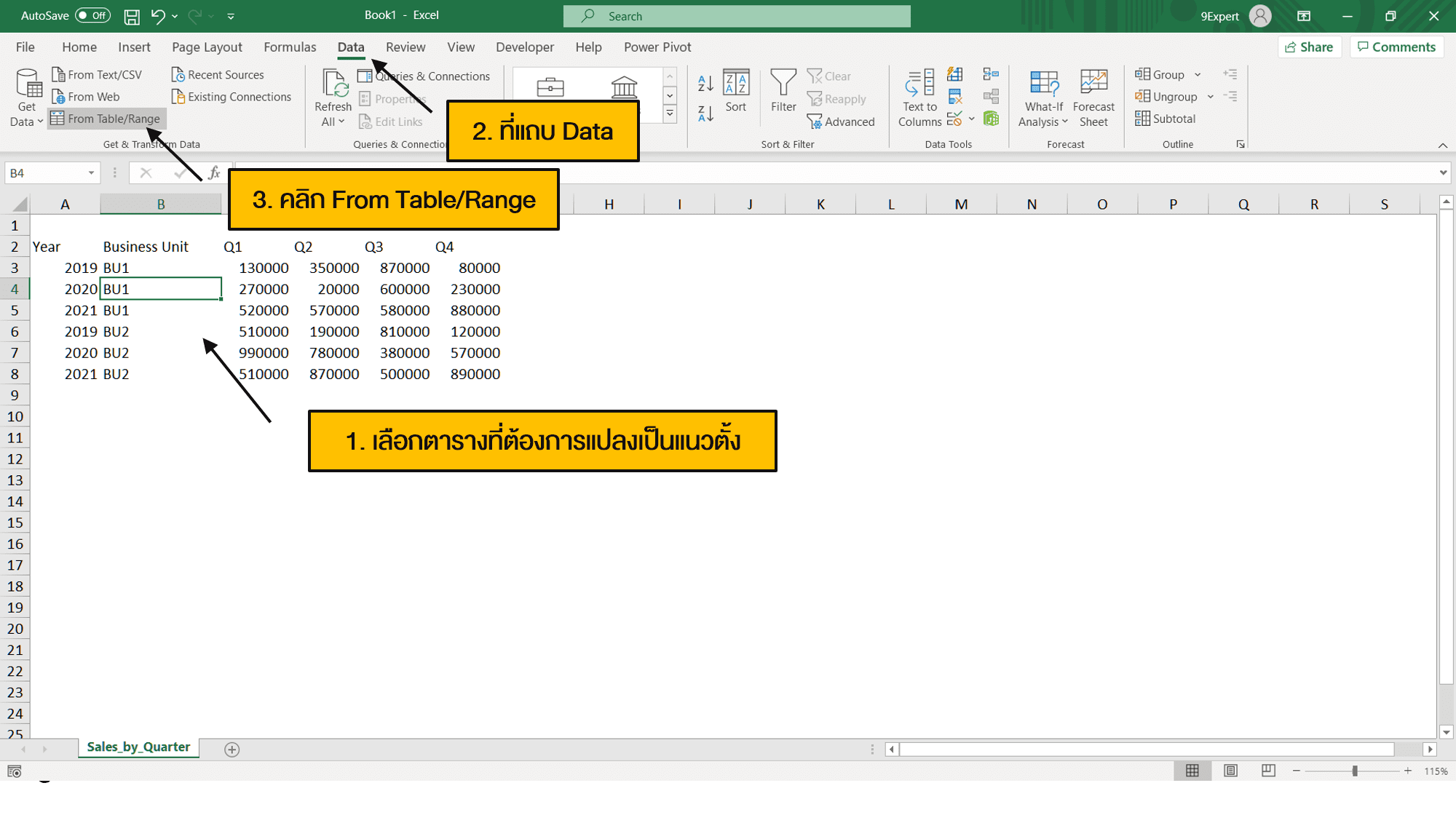
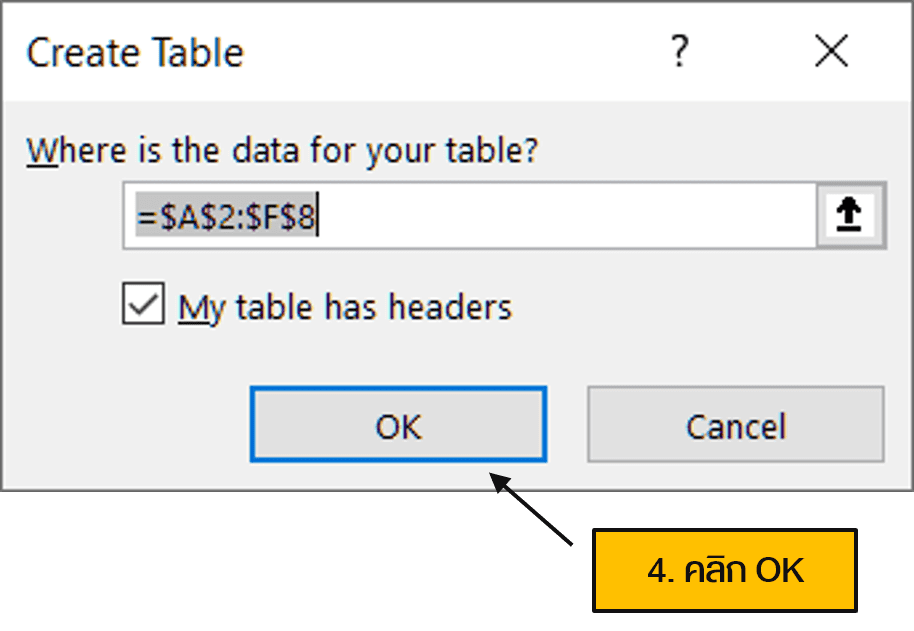
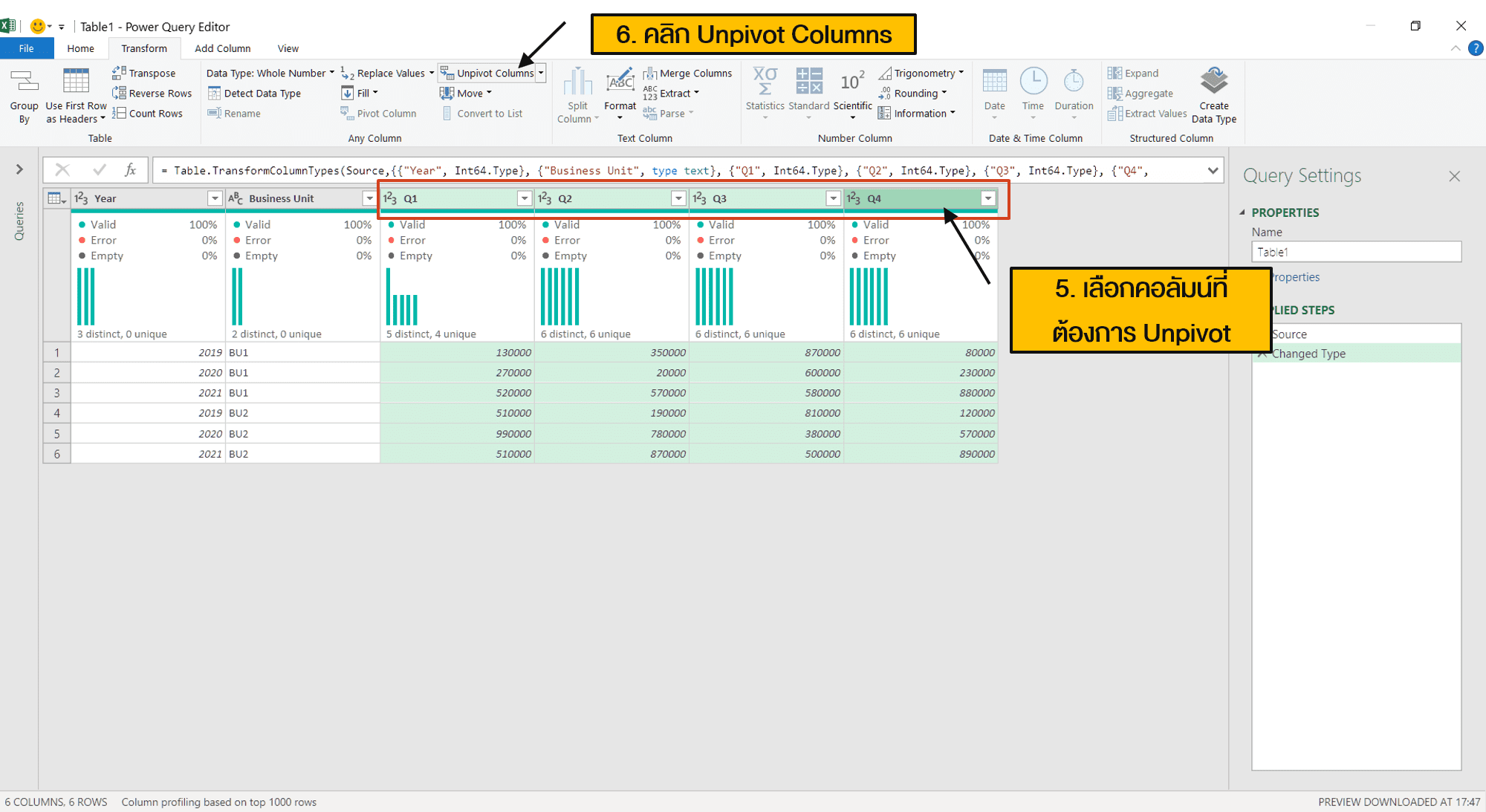
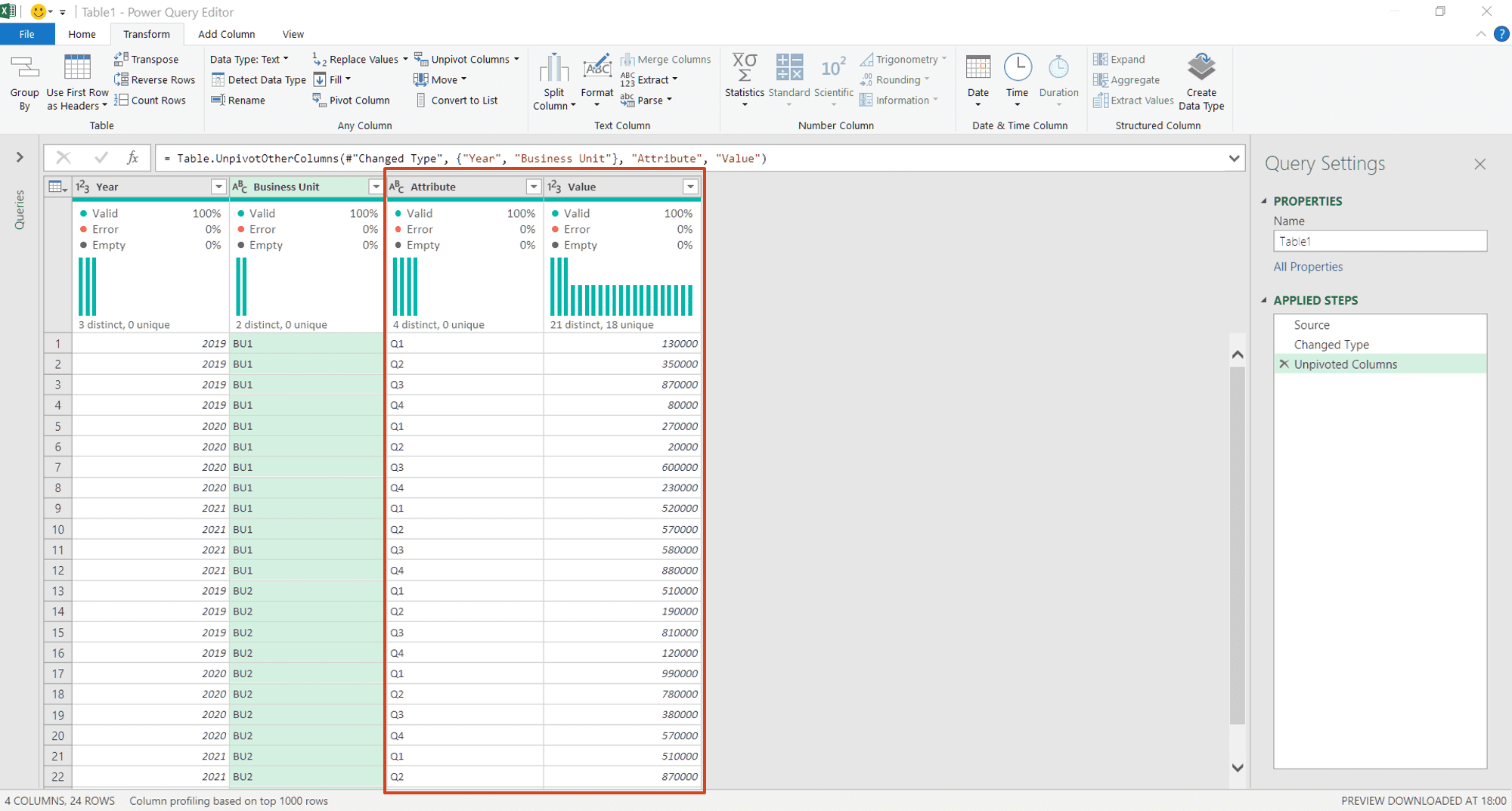
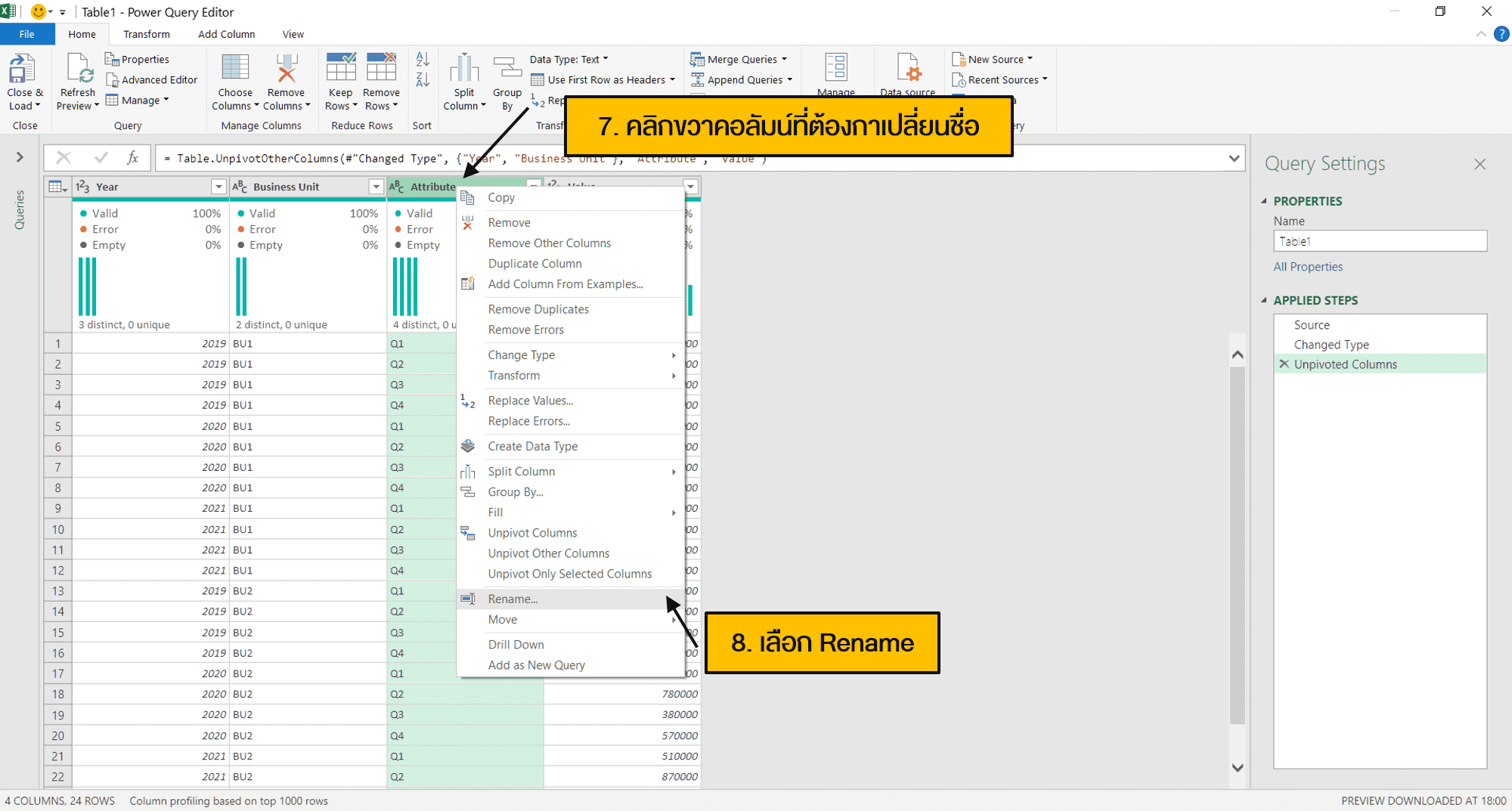
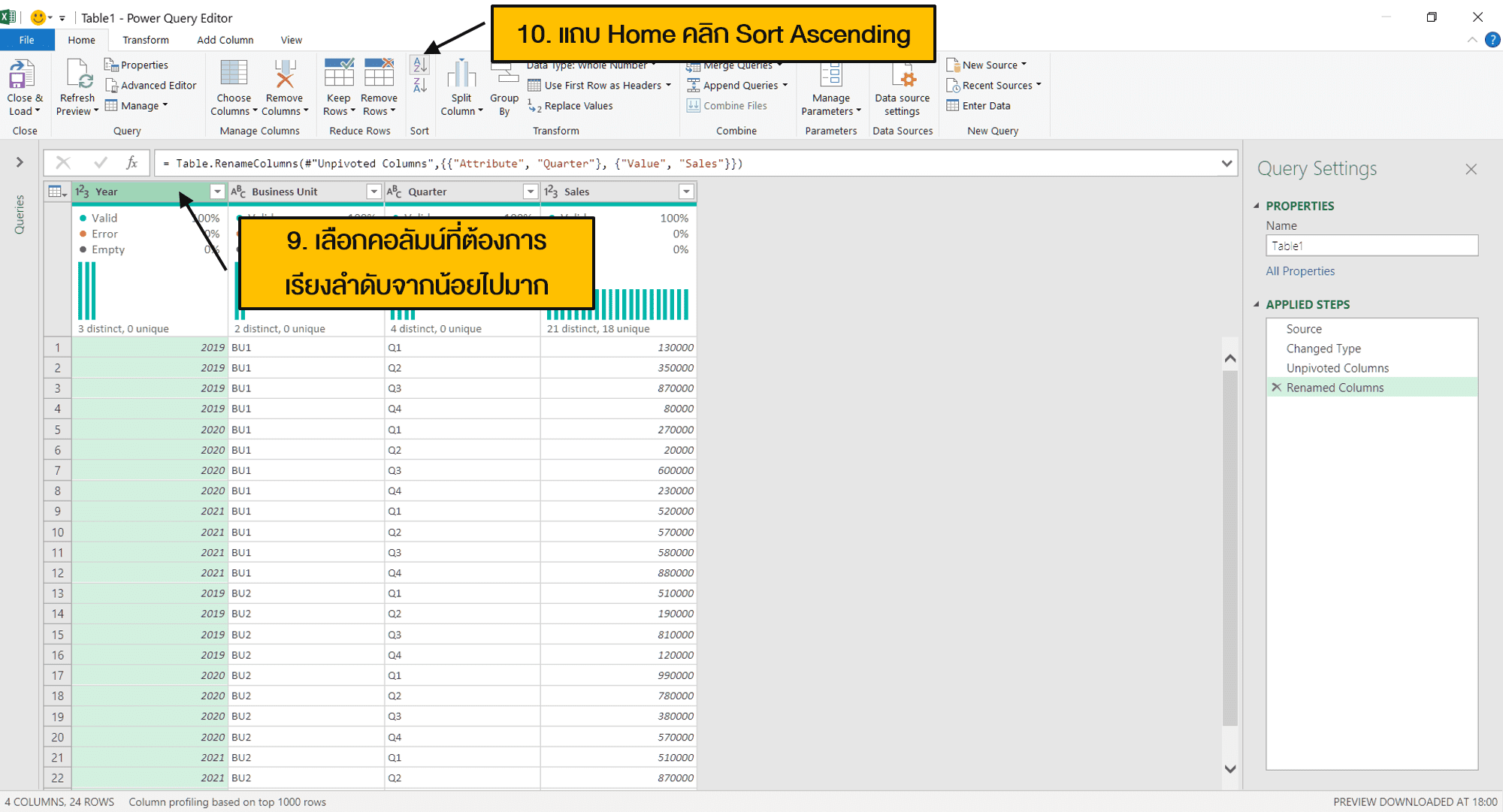
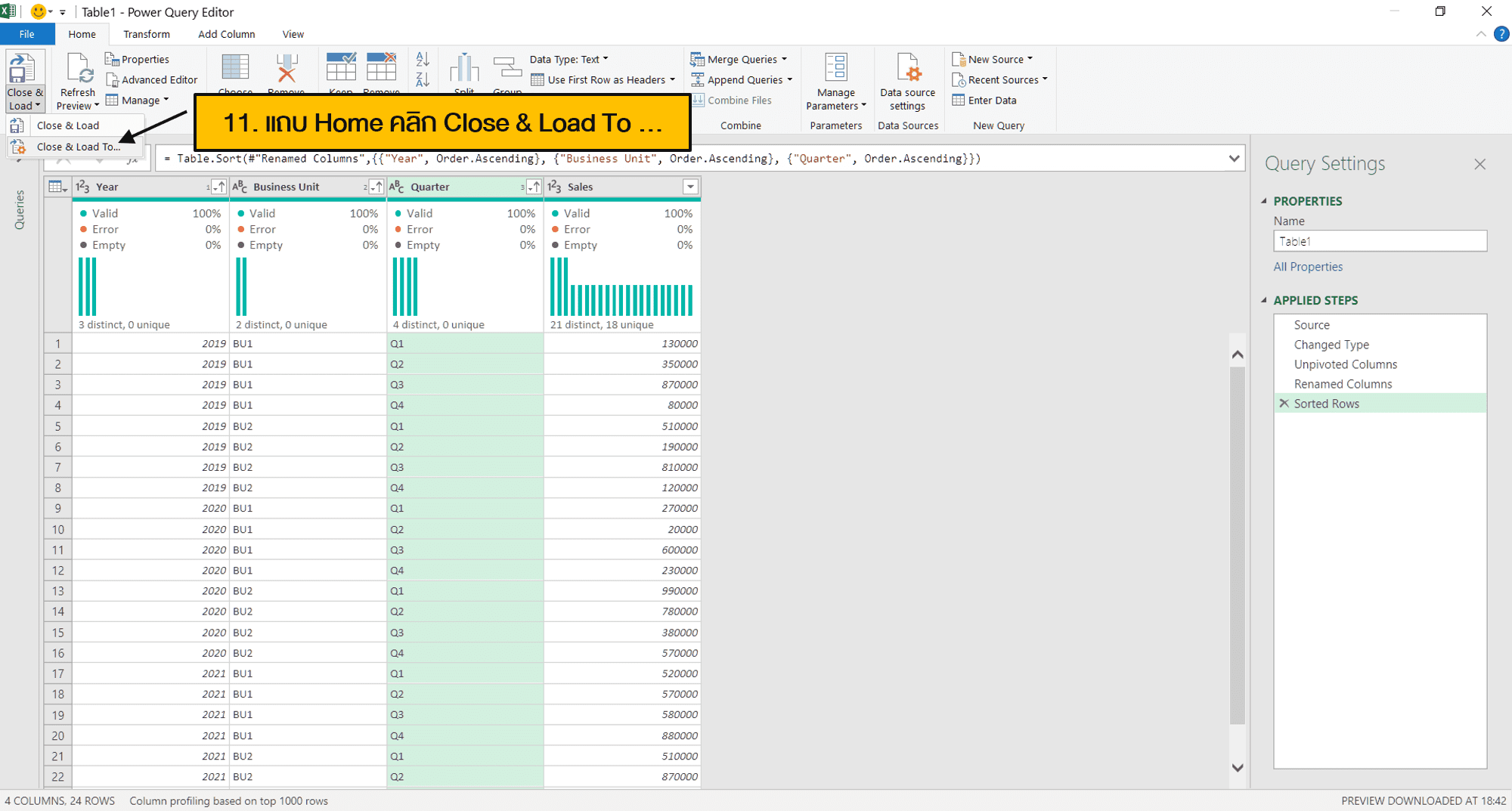
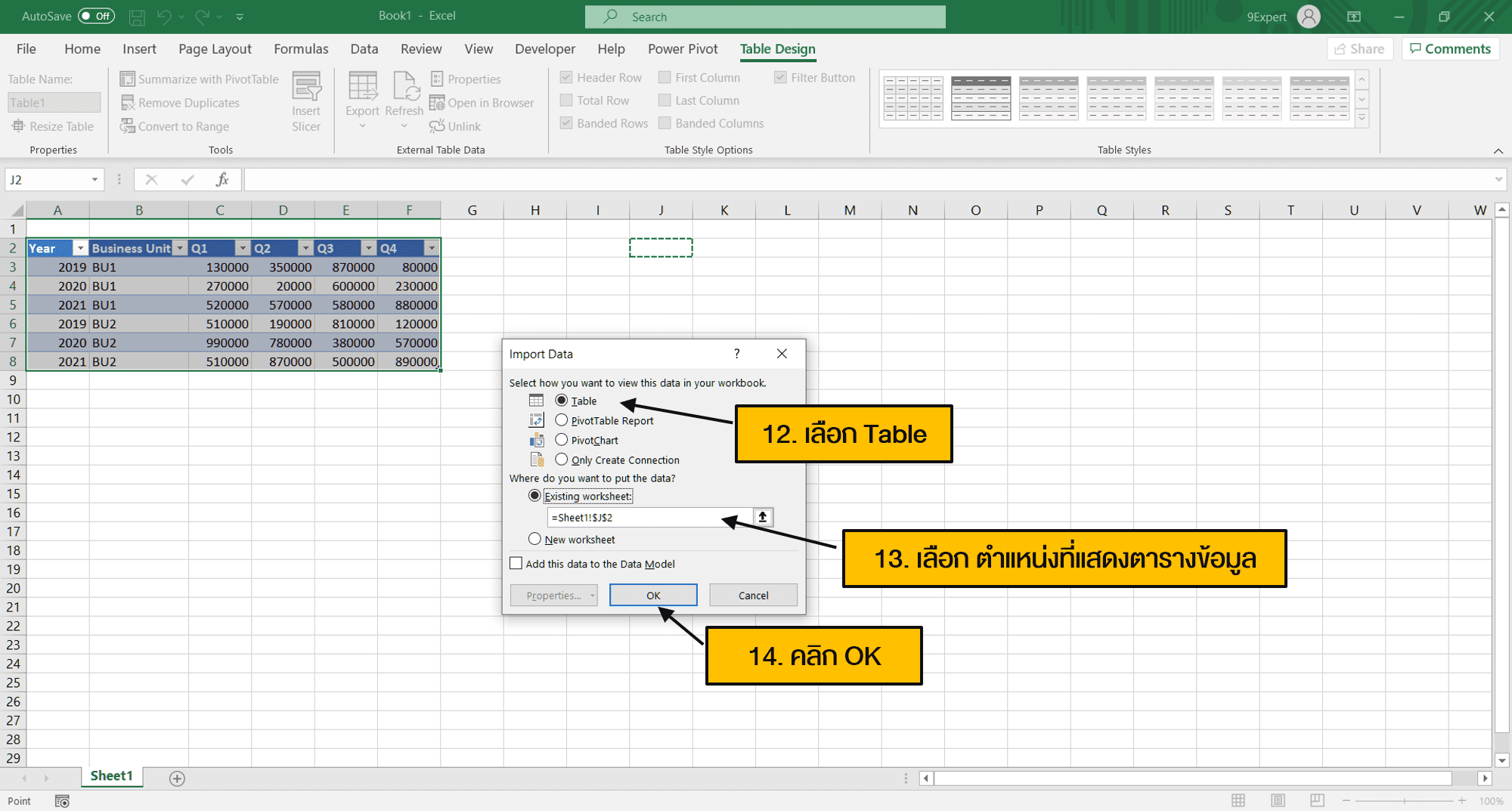
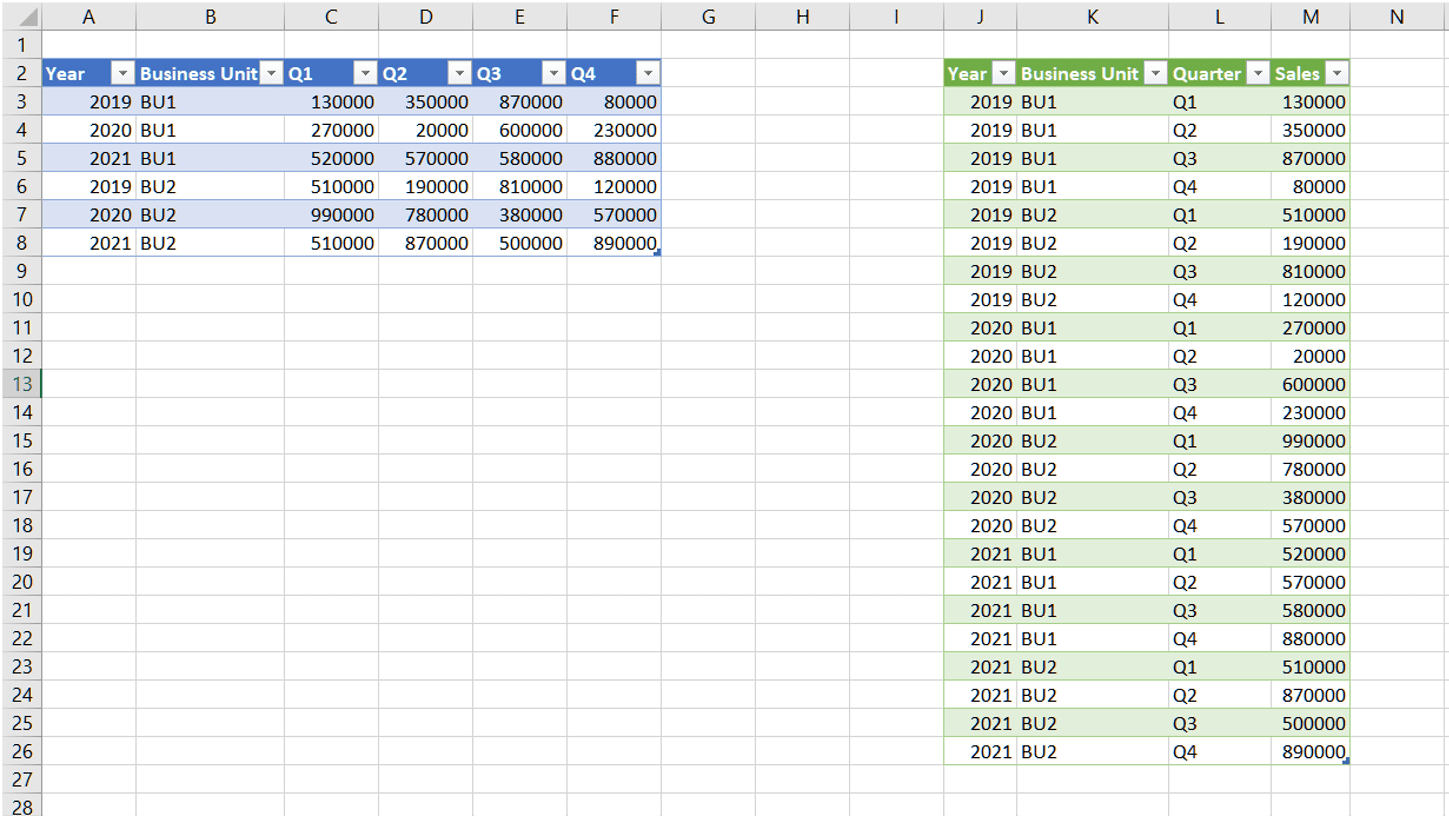
จะเห็นว่าหากเรารู้เครื่องมือในการทำ Data preparation (การเตรียมข้อมูลให้พร้อมใช้) ด้วย Power Query Editor นั้น ก็จะทำให้เราสามารถนำข้อมูลจากหลายๆ แหล่งที่ต้องการมาใช้ในการทำงานต่อได้อย่างง่ายได้ อย่างครั้งนี้จะเห็นว่า ถึงแม้ข้อมูลจะถูกจัดในรูปแบบแนวนอนแบบสรุปผลเป็น PivotTable มาแล้ว เรายังสามารถ Unpivot ให้เป็นข้อมูลแนวตั้ง โดยเครื่องมือ Power Query Editor ด้วยคำสั่ง Unpivot columns เพียงกดไม่กี่ขั้นตอนก็สามารถได้ผลลัพธ์ที่ต้องการออกมาแล้ว
บทความอื่น ๆ ที่น่าสนใจเกี่ยวข้องกับบทความนี้
แนะนำหลักสูตรการอบรมด้าน Microsoft Excel ของ 9Expert Training
- Microsoft Excel Intermediate
- Microsoft Excel Advanced
- Microsoft Excel Advanced Pivot Table and Pivot Chart
- Microsoft Excel Macro and VBA
- Microsoft Excel Power BI Business Intelligence
- Microsoft Excel Power Query